Chromebook을 별도의 화면이나 TV에 연결하는 방법

Chrome OS는 사용자가 Chromebook을 별도의 화면이나 TV에 연결할 수 있는 다양한 방법을 지원합니다.
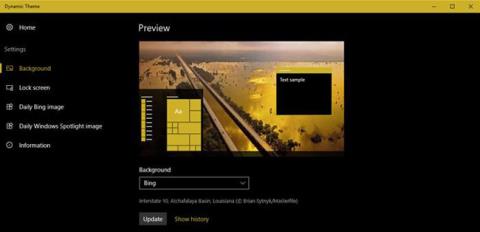
때로는 현재 바탕 화면 배경 무늬가 지루함을 느낄 때가 있습니다. Windows에서 새 배경 화면을 설정하는 것은 그리 어렵지 않습니다. 하지만 매일 새로운 배경화면을 자동으로 설정할 수 있다면 정말 좋을 것 같습니다. 이 기사에서는 LuckyTemplates가 이를 수행하도록 안내할 것입니다.
1. 동적 테마
Windows 10을 사용하는 경우 동적 테마는 매일 새로운 바탕 화면 배경 무늬를 자동으로 설정하는 최고의 응용 프로그램 중 하나입니다. 이 애플리케이션의 장점은 완전 무료이고, 광고가 없으며, Windows 스토어에서 단 한 번의 클릭만으로 설치할 수 있다는 것입니다. 원하는 경우 잠금 화면 이미지를 바탕 화면 배경 무늬와 동일하게 설정하도록 애플리케이션을 구성할 수도 있습니다.
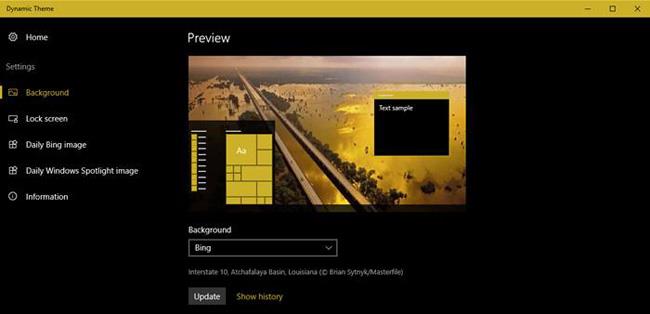
Bing 배경 화면이 마음에 들고 오프라인 사용을 위해 저장하려면 자동 저장 기능을 활성화하세요.
2. 스플래시
아름다운 무료 고해상도 배경화면을 찾고 있다면 Unsplash 웹사이트를 방문하세요 . 저작권 없이 무료로 이미지를 다운로드할 수 있는 최고의 웹사이트 중 하나입니다. Splashy는 Unsplash를 사용하여 바탕 화면 배경 화면을 자동으로 다운로드하고 설정합니다. 이 앱은 매우 세련되고 가볍습니다.
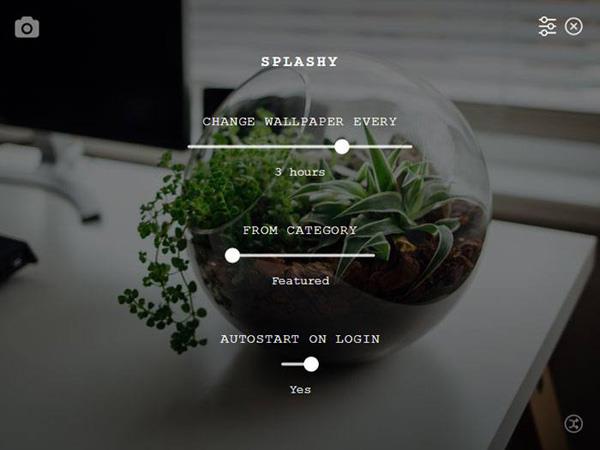
설정하려는 배경화면 유형을 선택하고 원하는 경우 30분마다 각 배경화면을 변경하도록 앱을 구성할 수 있습니다. 간단하고 부드러운 배경화면 애플리케이션을 좋아한다면 지금 Splashy를 사용해 보세요. 현재 Splashy는 Windows, Mac 및 Linux 운영 체제에서 사용할 수 있습니다.
3. 아트핍
고전 미술 그림과 같은 배경화면을 설정하고 싶다면 무엇을 기다리고 계십니까 지금 Artpip을 경험해 보세요. Splashy와 마찬가지로 Artpip은 매우 작고 사용하기 쉽습니다. 응용 프로그램을 설치하고 실행하기만 하면 자동으로 새 배경화면이 바탕 화면에 설정됩니다. 특정 배경화면이 마음에 들면 창 하단에 있는 하트 아이콘을 클릭하면 즐겨찾기에 추가됩니다.
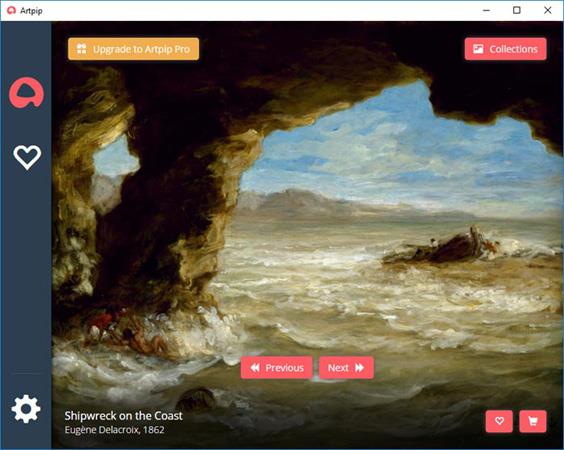
현재 애플리케이션에는 무료와 유료의 2가지 버전이 있습니다. 무료 버전에는 배경화면이 더 제한되어 있으며 자동 배경화면 변경 기능은 24시간마다로 제한됩니다. 한편, Pro 버전을 사용하면 사진 컬렉션에 액세스할 수 있고 5분 이내에 배경화면을 자동으로 변경할 수 있으며 원하는 대로 배경화면을 편집할 수 있습니다. 그러나 대부분의 사용자는 일반적으로 무료 버전을 사용합니다.
위에는 데스크탑 배경화면을 자동으로 변경하는 3가지 흥미로운 애플리케이션이 있습니다. 지금 다운로드하여 경험해보세요!
Chrome OS는 사용자가 Chromebook을 별도의 화면이나 TV에 연결할 수 있는 다양한 방법을 지원합니다.
iTop Data Recovery는 Windows 컴퓨터에서 삭제된 데이터를 복구하는 데 도움이 되는 소프트웨어입니다. 이 가이드에서는 iTop Data Recovery 사용 방법에 대해 자세히 설명합니다.
느린 PC와 Mac의 속도를 높이고 유지 관리하는 방법과 Cleaner One Pro와 같은 유용한 도구를 알아보세요.
MSIX는 LOB 애플리케이션부터 Microsoft Store, Store for Business 또는 기타 방법을 통해 배포되는 애플리케이션까지 지원하는 크로스 플랫폼 설치 관리자입니다.
컴퓨터 키보드가 작동을 멈춘 경우, 마우스나 터치 스크린을 사용하여 Windows에 로그인하는 방법을 알아보세요.
다행히 AMD Ryzen 프로세서를 실행하는 Windows 컴퓨터 사용자는 Ryzen Master를 사용하여 BIOS를 건드리지 않고도 RAM을 쉽게 오버클럭할 수 있습니다.
Microsoft Edge 브라우저는 명령 프롬프트와 같은 명령줄 도구에서 열 수 있도록 지원합니다. 명령줄에서 Edge 브라우저를 실행하는 방법과 URL을 여는 명령을 알아보세요.
이것은 컴퓨터에 가상 드라이브를 생성하는 많은 소프트웨어 중 5개입니다. 가상 드라이브 생성 소프트웨어를 통해 효율적으로 파일을 관리해 보세요.
Microsoft의 공식 Surface 하드웨어 테스트 도구인 Surface Diagnostic Toolkit을 Windows Store에서 다운로드하여 배터리 문제 해결 등의 필수 정보를 찾으세요.
바이러스가 USB 드라이브를 공격하면 USB 드라이브의 모든 데이터를 "먹거나" 숨길 수 있습니다. USB 드라이브의 숨겨진 파일과 폴더를 표시하는 방법은 LuckyTemplates의 아래 기사를 참조하세요.








